小白瞎折腾 篇十七:玩转威联通NAS:照片智能分类整理的一把好手,QNAP照片管理APP:QuMagie
创作立场声明:通过“玩转威联通NAS”系列文章,记录自己的折腾历程,也将折腾学习到的内容分享给各位,和大家一起玩转威联通NAS!
上一篇给大家带来了QNAP NAS TS-551的简单介绍。5盘位的TS-551,我是用西数的红盘HDD和SSD组了RAID5,开了高速缓存加速,个人感觉是稳定与高性价比的代表,这个618如果价格能到1499元,那就是真香了。
既然入手了QNAP NAS,少不了一通折腾,今天给大家带来的就是QNAP NAS中“智能”化照片管理APP——QuMagie。
照片管理,可以说是NAS中比较重要的一个功能,通常我们用它来实现照片的查看、管理和分享等。群晖和威联通中传统的照片管理APP“Photo station”的功能类似于windows文件管理,具备基础的查看、搜索、管理功能,而QNAP的QuMagie则具备智能分类整理功能,其整合乐AI识别引擎技术,智能化管理照片。
基本设置
▼和QNAP QTS内其他APP一样,QuMagie首先得从AppCenter中下载安装。打开AppCenter后,在“娱乐”项中,选择“QuMagie”进行安装。其旁边的“QuMagie Core”应该是算是附带子程序——AI识别引擎,当安装“QuMagie”后系统会进行自动安装。
▼与传统的“Photo station”不同,“QuMagie”是一款基于WEB的APP。界面相对来说非常简洁、直观,初次打开该APP会展现几张系统自带的图片。
▼和QNAP其他APP一样,初次使用需要选择APP内的文件来源。首先选择右上角的“三点”,然后“设置”。在“内容管理”中编辑“内容来源”,以导入需要显示的照片。
▼“内容来源”就是指存放照片的文件夹,我们这儿选择的是“photo”文件夹。
▼另外在QNAP QTS的多媒体控制中心“Multimedia Console”中,也能进行相关设置。这个“Multimedia Console”的功能非常强大,可以对QTS中所有的多媒体APP进行设置与监控,用着非常方便,以后有机会详细讲讲。
▼另外一项设置就是QuMagie的AI识别引擎“QuMagie Core”。在这里可以查看导入照片的“人脸识别”和“物品识别”进度状态,以及可设置“隐藏人物”。
▼然后在“备份/还原”中,可以备份相册相关配置文件,用于系统崩溃、迁移系统等不时之需。
▼然后“其他”项可以设置相册浏览权限。
▼如果需要导入新照片至NAS,只需点“上传”按钮,选择文件夹,从PC选择上传或者直接拖拽上传。
▼在来看看QuMagie的搜索功能:搜索与搜索人物。搜索就是通过对不同属性的选择来挑选想要的照片,QuMagie提供了标签、人物、日期、相机等10项要素,以达到更细致的搜索。
▼搜索人物,是通过相似的照片来搜索想要找寻的照片。
▼我使用近期儿子的一张照片(未导入到NAS中)进行搜索,可以搜索出相应的相册和照片。看来这个搜索还是相当可以的。
WEB端界面与功能介绍
▼接下来我们看看QuMagie的界面。左侧是浏览类别项,分别有照片、相册、文件夹、分享类。
“照片”项
▼导入照片后,在QuMagie首页就能看到所有照片的数量及预览。右侧查看可以选择照片浏览方式“时间轴”和“缩略图”,以及照片大小,排序方式等。
▼“时间轴”操作更简单明了,可以在右侧时间轴处选择时间点来浏览相关照片。
“缩略图”就不用多说,和电脑常用浏览方式一样。
“相册”项
▼QuMagie的核心玩法就是“相册”。QuMagie建立了“人物”、“事物”、“关键字”、“地点”等分类相册,通过“QuMagie Core”AI识别引擎,自动对“人物”和“事物”进行识别,并分类存放于以上几个分类相册。当然,在“Photo station”中建立的相册也会显示在这一类中。
▼“人物”相册中,系统会自动识别每张照片中的人物,并进行归纳整理,系统默认相同的会放入同一头像下,并标注了照片数量。
▼经过系统AI引擎自动识别归纳后,可手动对同一个人的照片进行相册合并操作,勾选相同人物或者想归为一类的照片,点选右上角两张脸标志进行合并人物。
▼合并后的相册,点选进去后,就会显示刚选择合并的那几张照片。
▼“事物”相册,会根据AI识别的事物进行分类。比如植物、动物等等。
▼“关键字”相册,会根据照片本身的标签进行分类。这类相册,更适合查找、查看相关照片。
“文件夹”项
▼文件夹项,可以管理和查看照片来源文件夹。并可对文件夹进行转换操作。
“分享”项
▼“分享”项内显示近期所有分享过的链接,并可以对每一项分享进行管理。
移动APP端
说完QuMagie的web端APP,再来说说对应的移动端APP。个人觉得,QNAP移动端APP相对于群晖来说要丰富一些。以iOS端为例,在appstore中搜索QuMagie后,即可下载。
▼APP可通过局域网搜索NAS登录,也可以登录QNAP ID来进行远程连接NAS。官方NAS有个好处,就是可以通过官方远程连接NAS,而无需自购域名和端口设置来远程连接。
照片浏览模式
▼在移动端APP的照片浏览界面和web端类似,按缩略图的模式浏览所有照片,并可选择各种排序方式;在搜索方面,也可以按标签、人物、评级、相机品牌等选项来搜索。
相册模式
▼相册模式和web端相似,但人物相册会有一些差别,在移动端人物相册只会显示在web端手动标记合并后的相册,比如前文所合并的“man”相册,而系统自动识别的那一类“这是谁?”不会显示在移动端APP中。
文件夹模式
▼文件夹模式就是我们通常在windows下使用文件夹浏览模式一样,按原有顺序对照片进行浏览。
总结
经过几天的体验,QuMagie的自动识别、整理功能非常强大,智能分类相册很“智能”。web端中的时间轴和缩略图浏览模式操作简单明了,搜索功能智能、强大,按类自动整理等等,直观、流畅的解决我们对照片的浏览需求。移动端APP的功能主要就是照片的查看,并不能进行编辑和管理, 也无法使用该APP对移动设备内的照片进行上传(上传照片还是必须使用Qfile)。
总的来说,QuMagie所包含的AI识别引擎黑科技,不仅在照片的浏览与整理上提供了方便,也在使用过程中提供了乐趣。






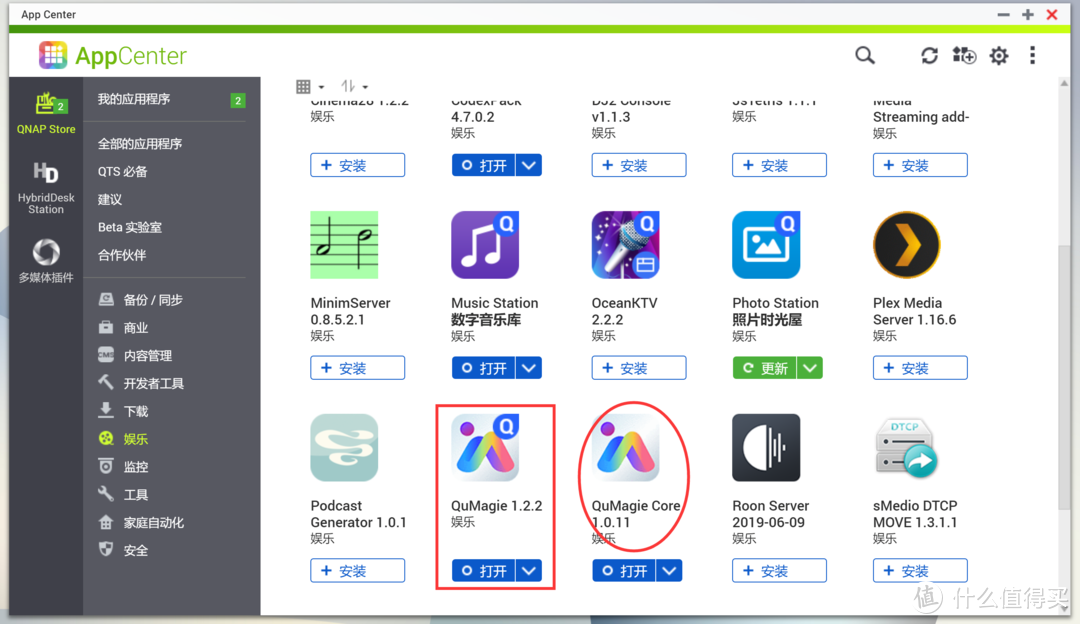
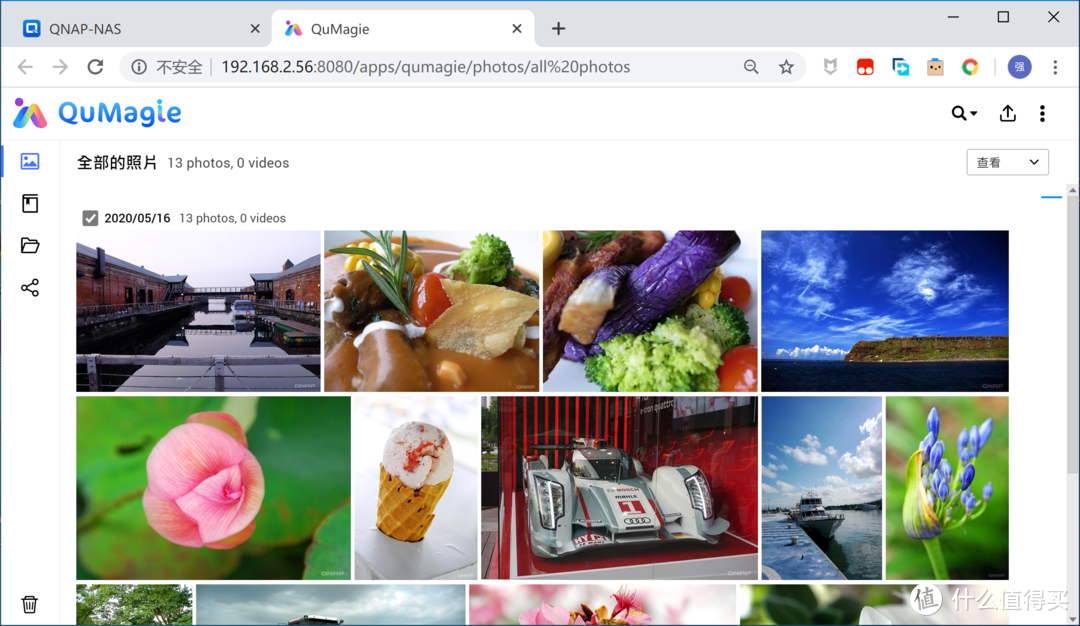


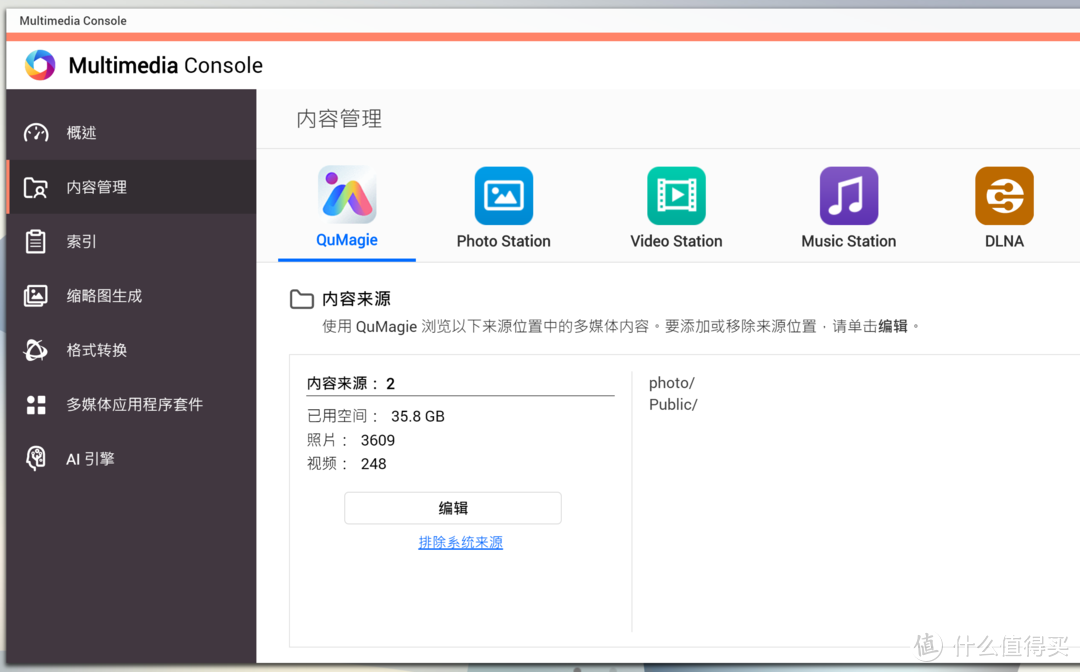

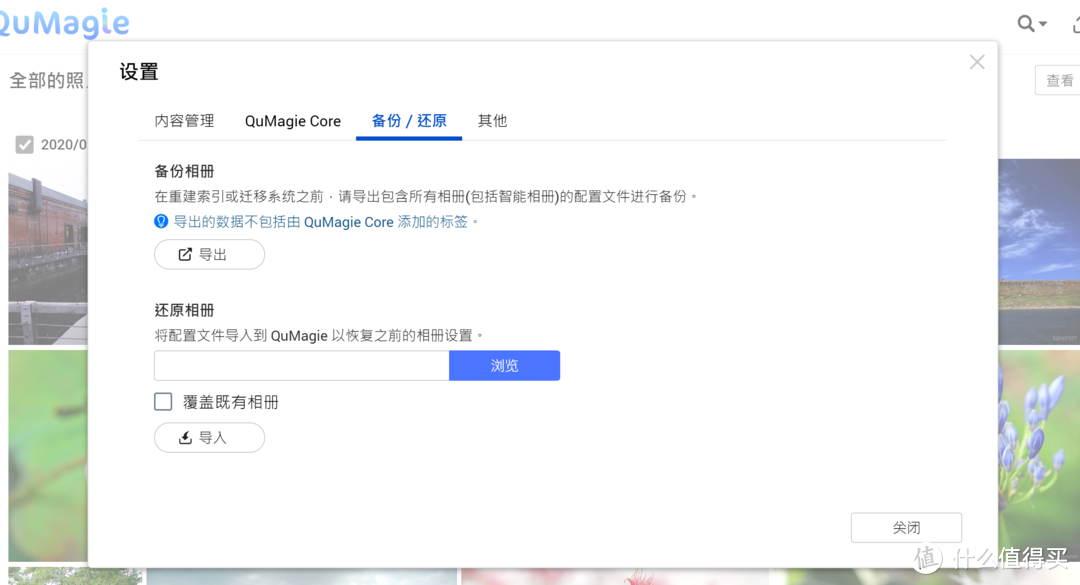


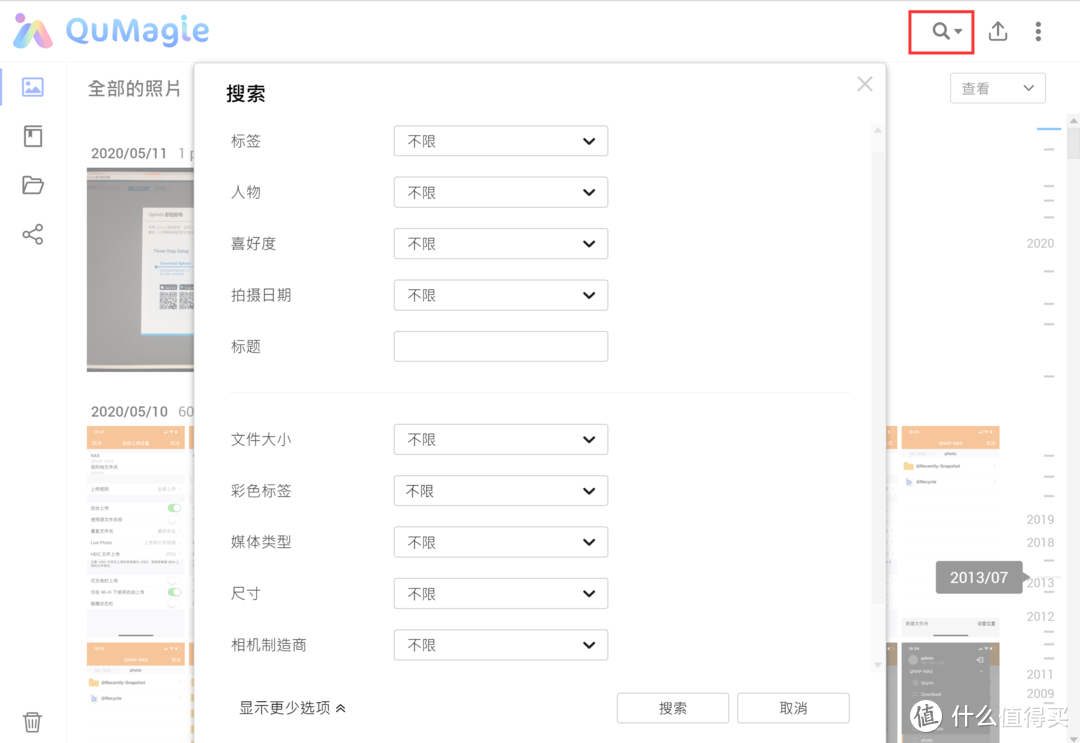
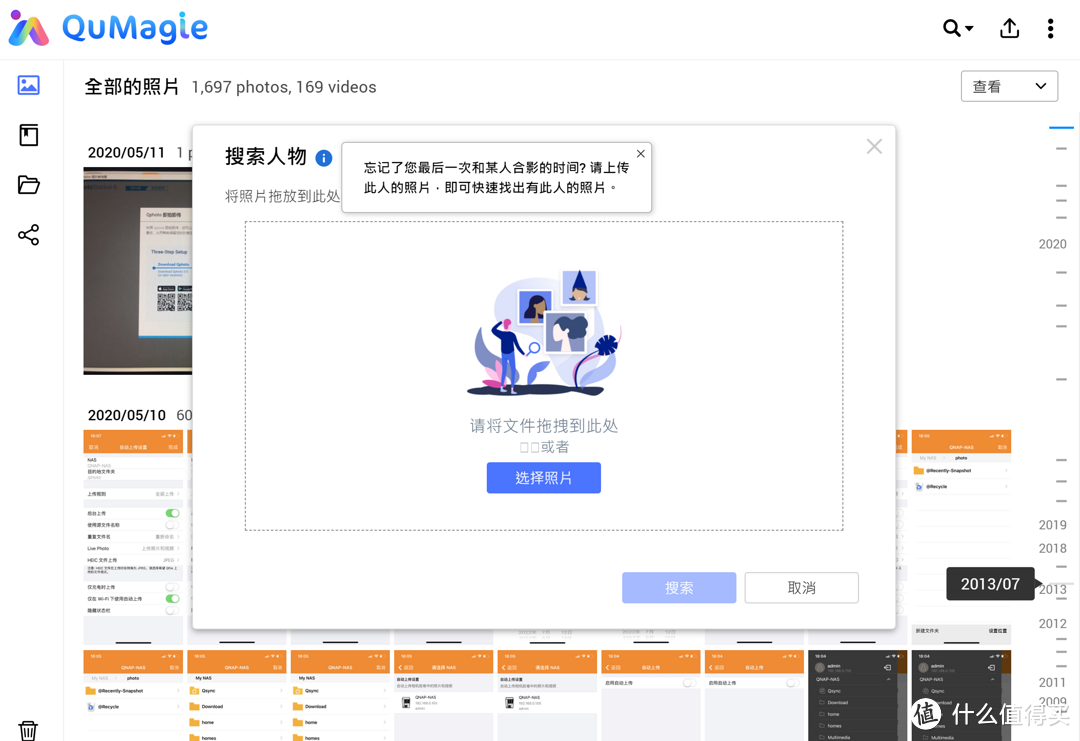
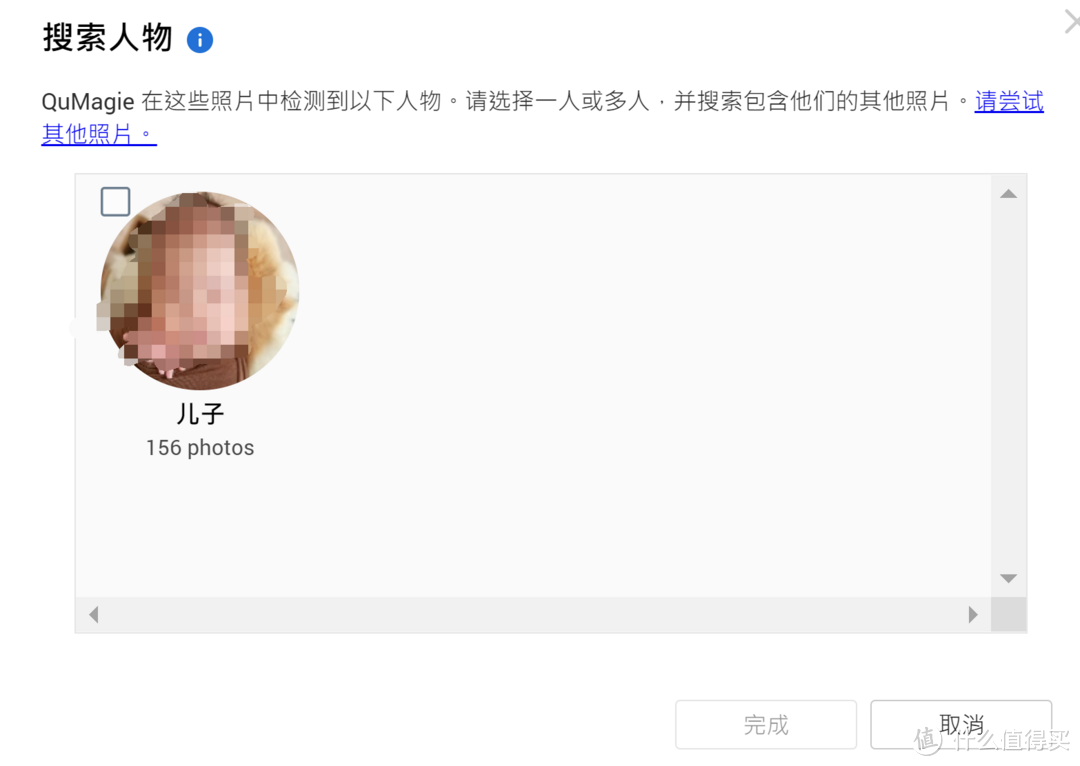
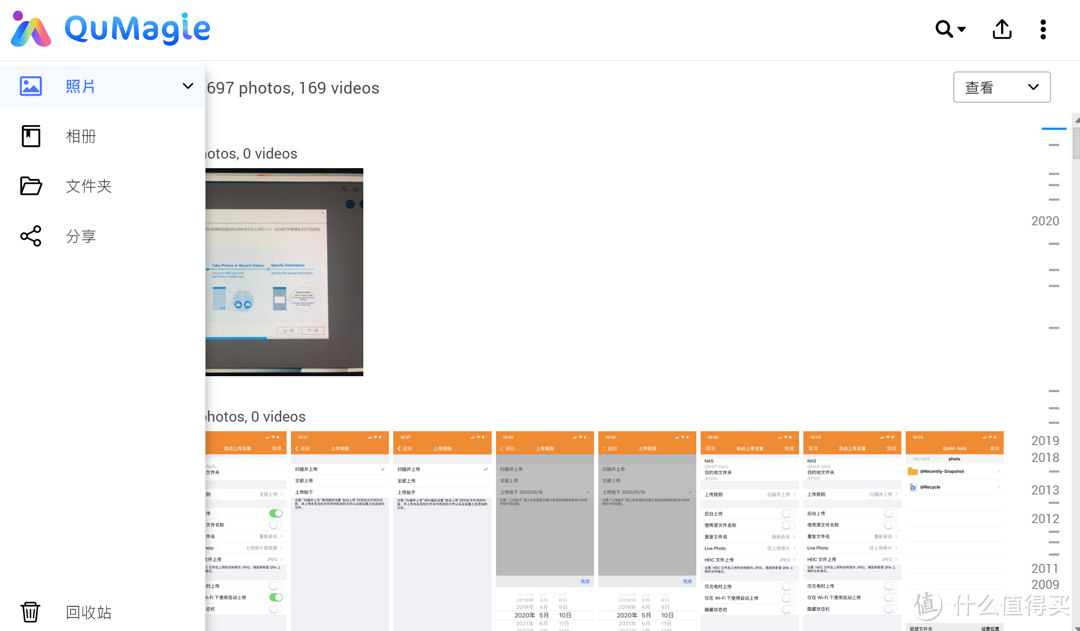
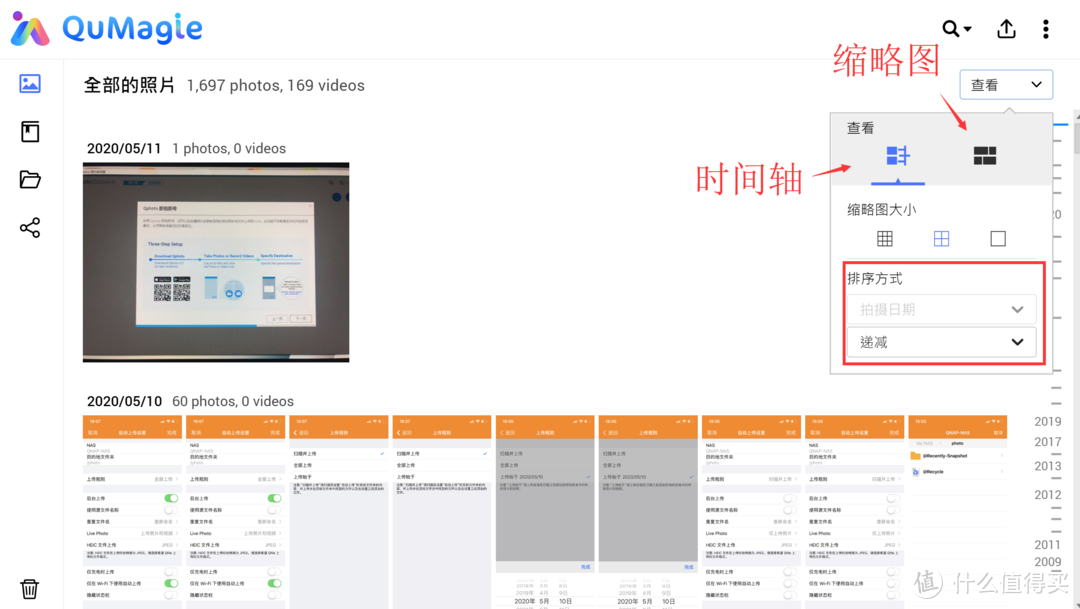

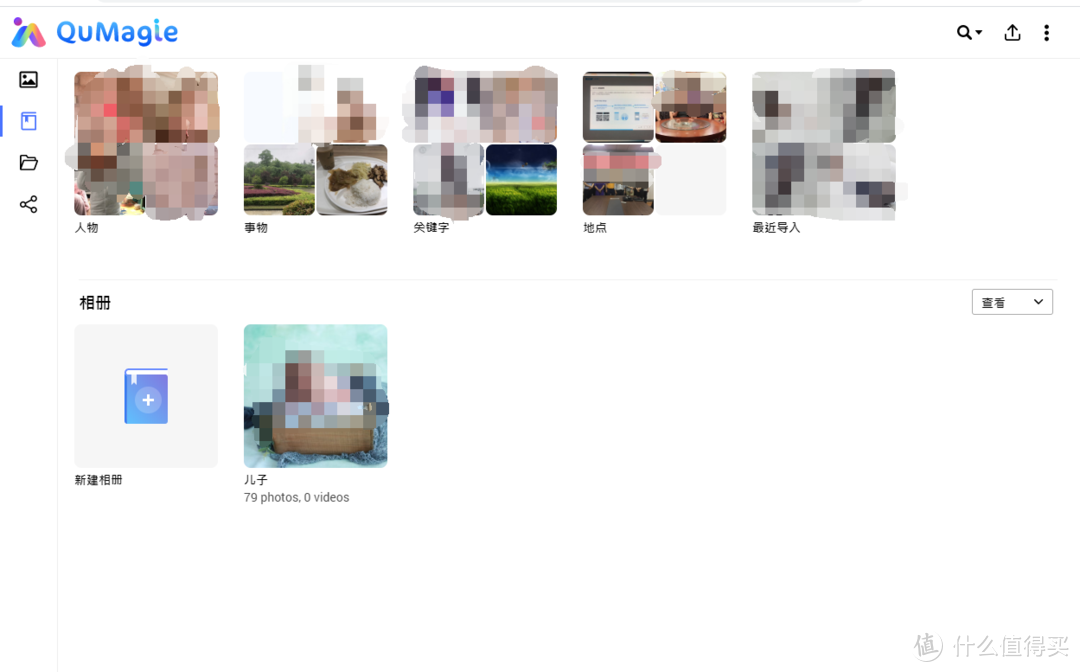
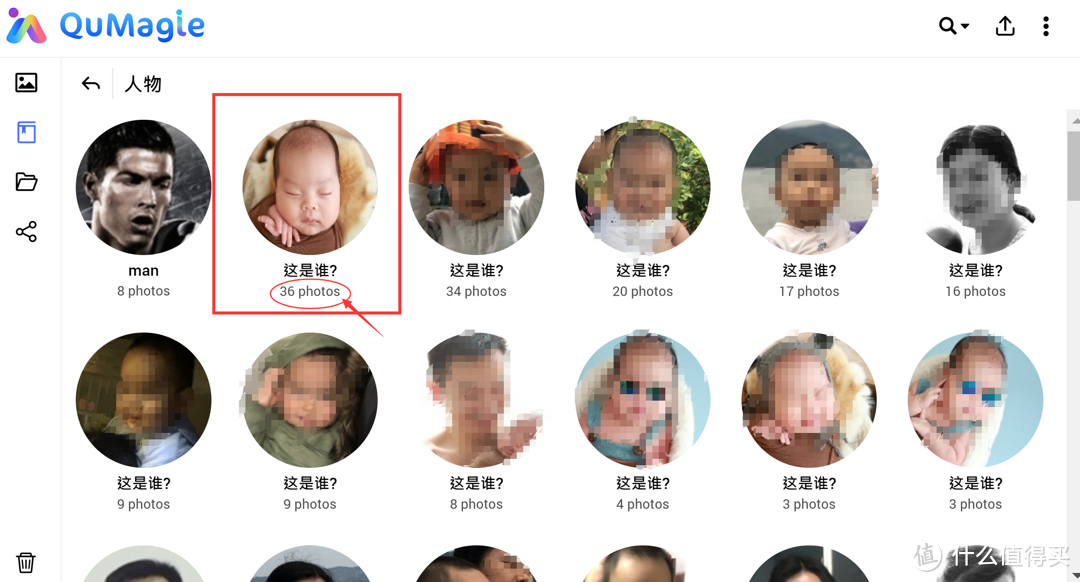
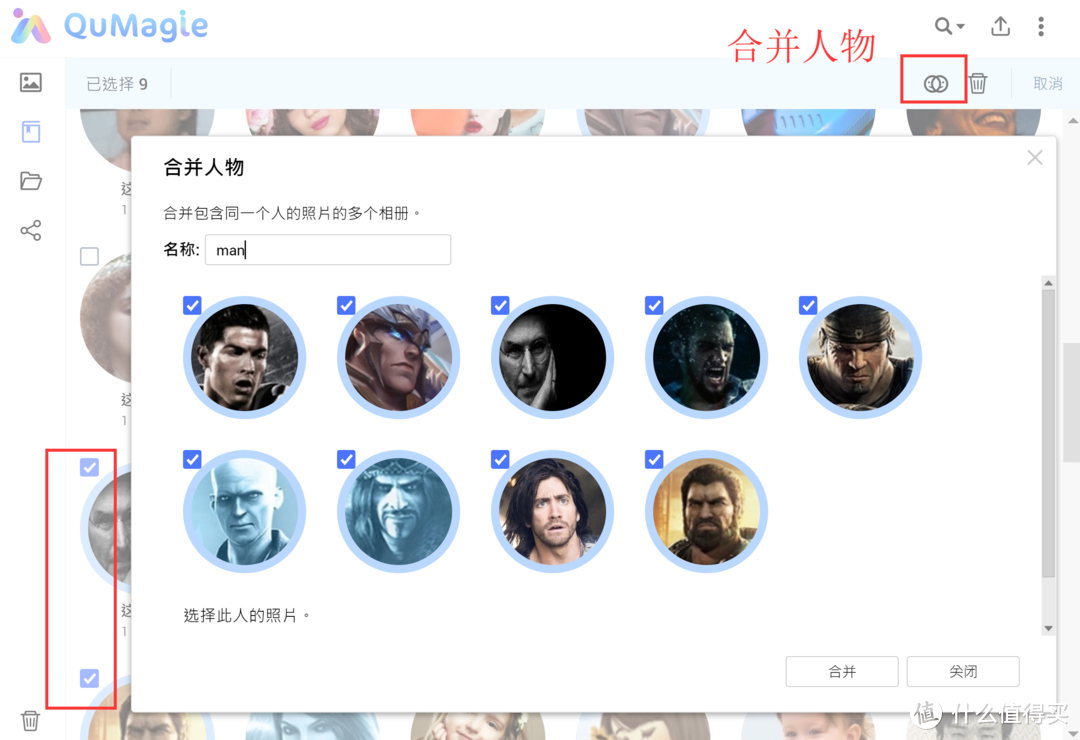
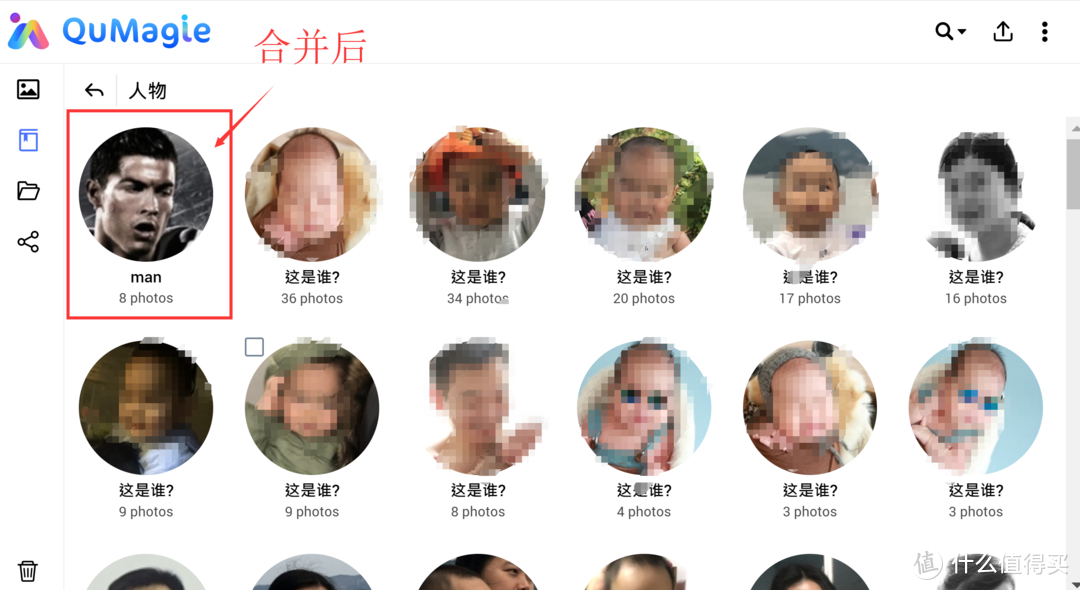
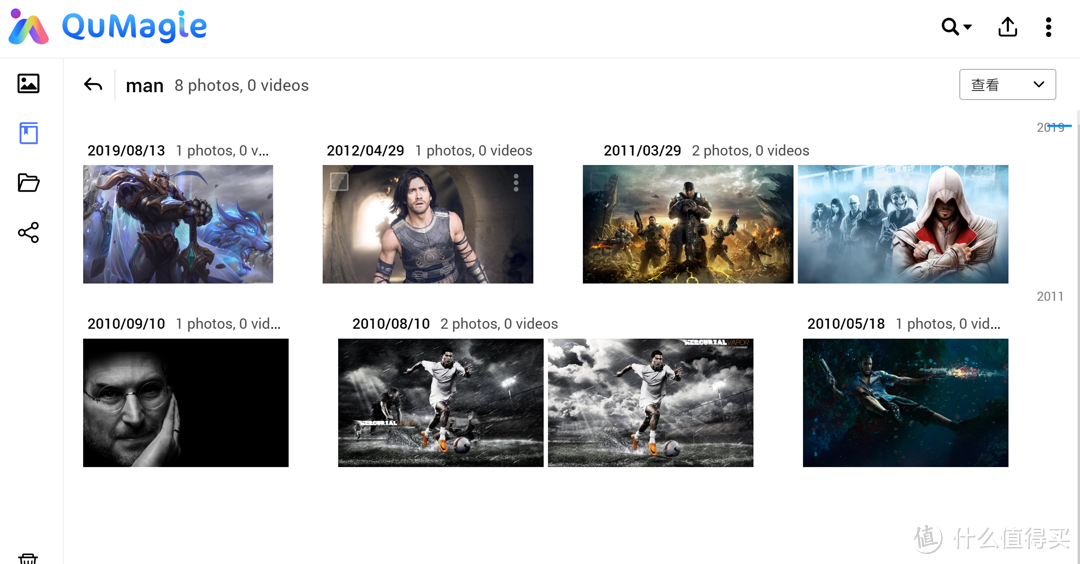
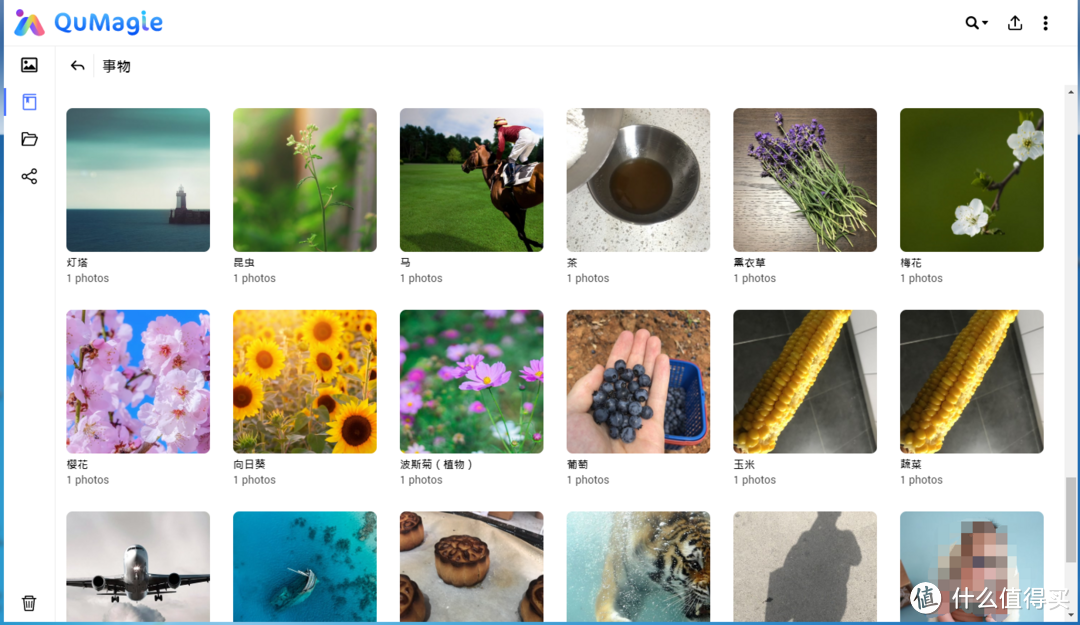
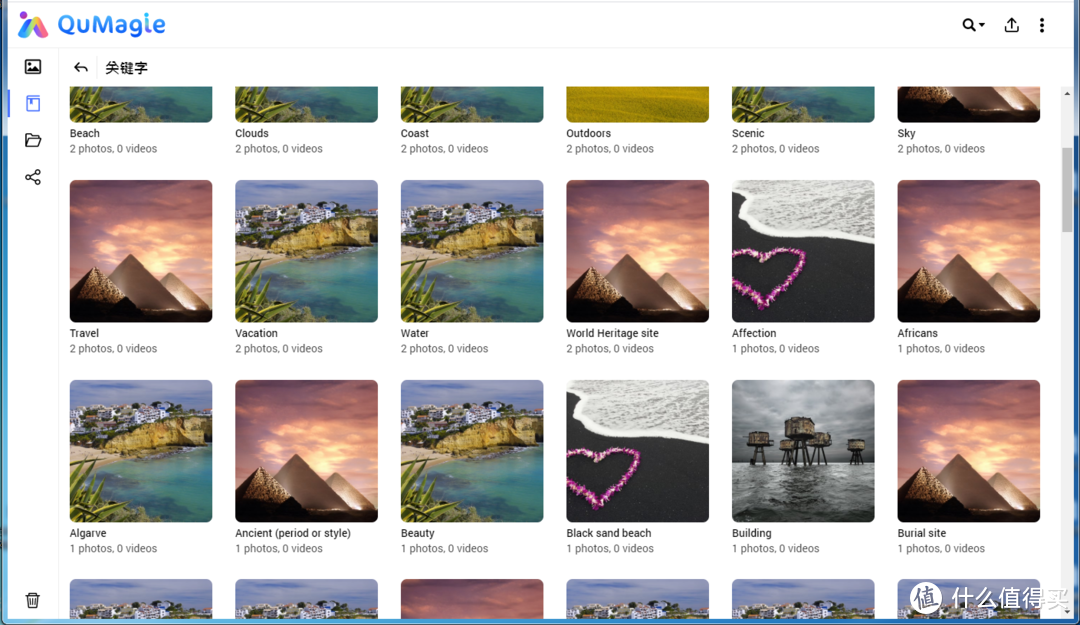
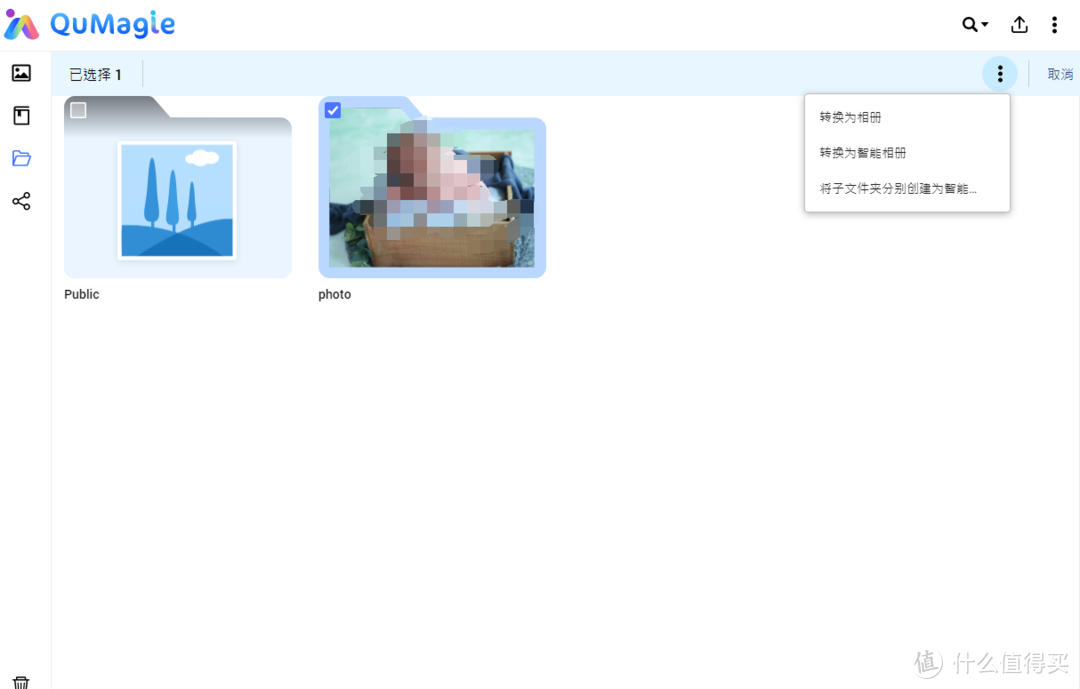
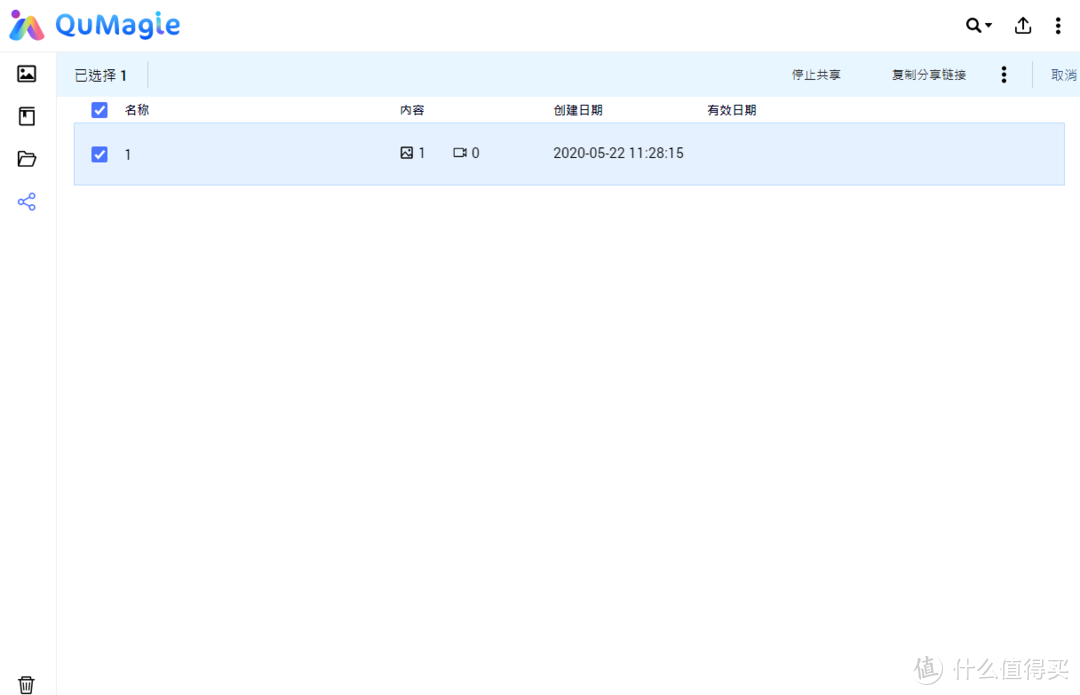
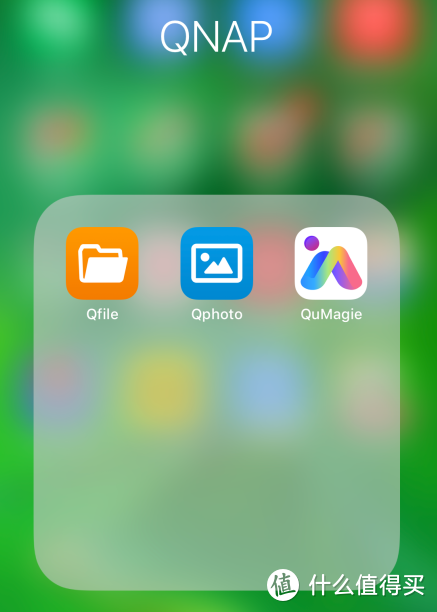

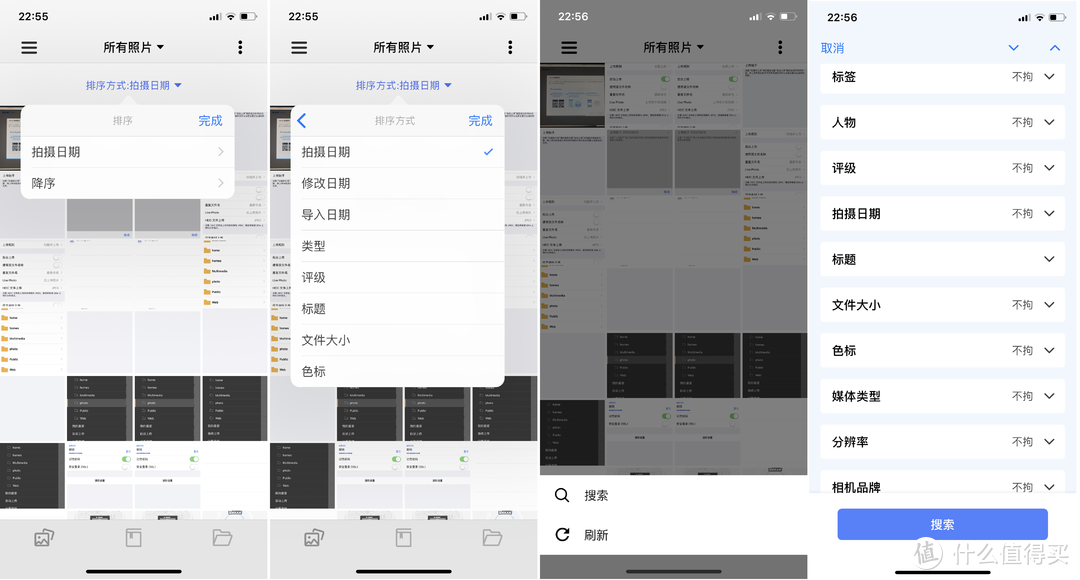

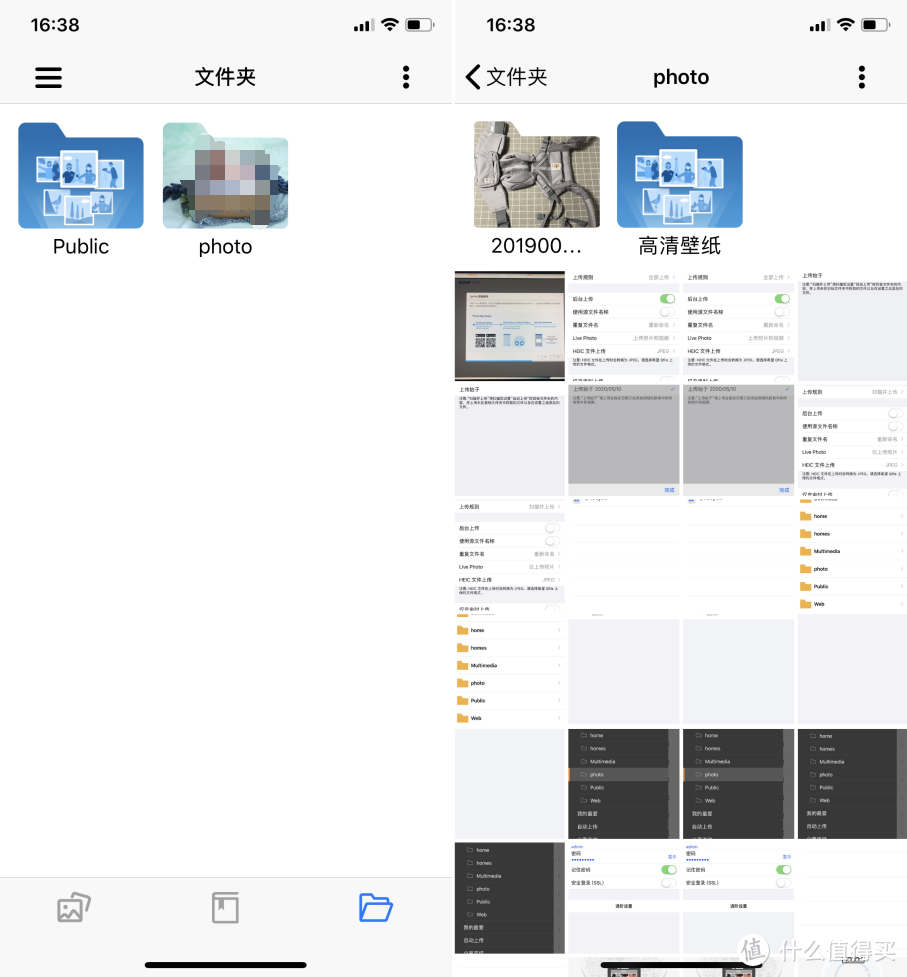




























































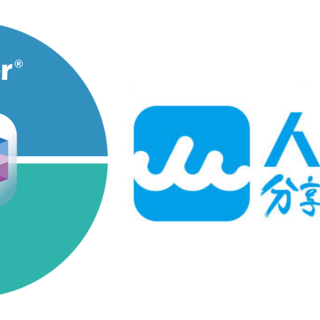






























火星来的蜗牛
校验提示文案
聚灵阵主
校验提示文案
EXE1024
校验提示文案
值友2015788593
这一点比不上moments
校验提示文案
加勒比考斯
校验提示文案
值友7747852074
校验提示文案
huanzhihai
校验提示文案
nicko
校验提示文案
咬牛奶喝面包
校验提示文案
巴伐利亚南大王
校验提示文案
河边有只象
校验提示文案
胖头鱼Moomin
校验提示文案
祺鸽咕咕咕
校验提示文案
部川内酷
校验提示文案
奕口大锅
校验提示文案
犹豫94想买
校验提示文案
旗央
校验提示文案
qianseyue
校验提示文案
米小米2020
校验提示文案
数码风潮
校验提示文案
哈撒顾宁
校验提示文案
门罗帕克的魔术师
校验提示文案
杨戬
校验提示文案
網中人
校验提示文案
吴彦祖溧阳分祖
校验提示文案
我是小董
校验提示文案
值友8909888233
比如用户A是管理员,用户B是普通用户。A建立了两个相册,名称分别为1和2,分给用户B的权限是只读相册1,拒绝访问相册2。A可以在qumagie的手机端app看到这两个相册,也看到两个相册里面的“人物”、“事物”、“活动”等智能识别出来的标签。
用户B能看到相册1的内容,问题来了:“人物”、“事物”“活动”等智能识别标签也能看到相册2识别出来的内容,按道理已经是拒绝访问相册2了啊,为什么智能识别标签还会显示被拒绝访问的相册的内容给被限制权限的用户看。@白白白白白白咩
校验提示文案
四四四不像
校验提示文案
值友2462897011
校验提示文案
娃哈哈哈哈哈哈233
校验提示文案
robincoco
校验提示文案
liao504
校验提示文案
值友2734041842
校验提示文案
张大爷真的不是我
校验提示文案
值友2549444207
校验提示文案
买买买-欧耶
校验提示文案
热心市民张大爷
校验提示文案
mastercome
校验提示文案
雪隐临冬
校验提示文案
随韵闲忻
校验提示文案